विज्ञापन
विंडोज में कई छिपी हुई विशेषताएं हैं 5 विंडोज 7 की विशेषताएं जो आपको पता नहीं हैविंडोज 7 में कई अल्पज्ञात विशेषताएं हैं। यहां हम उन अधिक प्रभावशाली लोगों को उजागर करते हैं जो आपकी उत्पादकता को बढ़ा सकते हैं और विंडोज 7 के लिए आपके प्यार को गहरा कर सकते हैं। अधिक पढ़ें बिजली उपयोगकर्ताओं के लिए।
यद्यपि आप अपनी स्क्रीन के सामने शारीरिक रूप से एकमात्र व्यक्ति हो सकते हैं, लेकिन इसका मतलब यह नहीं है कि आपके मॉनीटर पर दृश्य खुद तक सीमित होना चाहिए। कई बेहतरीन देशी विंडोज टूल आपको जो देखते हैं उसे साझा करने की अनुमति देते हैं।
यह मार्गदर्शिका बताएगी कि आप अपनी स्क्रीन पर वास्तव में क्या साझा कर सकते हैं। यदि आप तकनीकी सहायता दे रहे हैं या प्राप्त करना चाहते हैं, तो अपने मॉनिटर को दिखाने का समय आ सकता है एक प्रदर्शन करें, या कैसे कुछ दिखाई दिया का एक रिकॉर्ड चाहते हैं - और दूसरे की पूरी मेजबानी कारणों!
आइए नीचे उतरें और जानें कि स्क्रीनशॉट, स्क्रीनकास्ट और स्क्रीनशेयर, बिना किसी अतिरिक्त एप्लिकेशन को डाउनलोड किए सभी कैसे।
स्क्रीनशॉट की मूल बातें
अपने कीबोर्ड को देखें और कोशिश करें कि आपकी स्क्रीन पर कौन सी कुंजी कैप्चर करेगी। ठीक है, इसलिए आप शायद पहले से ही बिना देखे उत्तर जान गए: प्रिंट स्क्रीन।
जब ऑपरेटिंग सिस्टम कमांड लाइनों पर काम करता है, तो प्रिंट स्क्रीन कुंजी शाब्दिक रूप से प्रिंटर पर स्क्रीन पर पाठ भेजती है। आजकल कैप्चर आपके क्लिपबोर्ड पर सहेजा गया है उस विचार को पकड़ें: 5 कारण आपको एक क्लिपबोर्ड प्रबंधक की आवश्यकता हैजब आप इसके बारे में सोचते हैं, तो कॉपी पेस्ट अजीब तरह का होता है। आप सामान की नकल करते हैं, लेकिन इसे देखने का कोई तरीका नहीं है। और अगर तुम जो तुम्हारे पास था, उसकी नकल कर लो, वह हमेशा के लिए चला गया। अधिक पढ़ें (उसी तरह से वह पाठ जब आप कॉपी दबाते हैं), तो इसका अर्थ है कि इसे सीधे फ़ोटोशॉप, वर्ड और स्काइप जैसे कार्यक्रमों में चिपकाया जा सकता है।

यह वास्तव में आपके डेस्कटॉप को दूरस्थ रूप से साझा करने का सबसे बुनियादी तरीका है, लेकिन कुछ के लिए यह सब आवश्यक हो सकता है। ये स्क्रीनशॉट तब हो सकते हैं छवि संपादन कार्यक्रम में आगे संपादित किया गया 10 नि: शुल्क फोटो संपादक उपकरण आपके शॉट्स के अधिकांश बनाने के लिएअतीत में आपके द्वारा लिए गए सभी स्नैपशॉट्स के साथ जो कुछ भी हुआ है? यदि आपको योजनाएं और विचार मिल गए हैं, तो उन्हें संसाधित करने के लिए कुछ बेहतरीन विंडोज और कुछ क्रॉस प्लेटफॉर्म टूल हैं। अधिक पढ़ें क्रॉपिंग या हाइलाइटिंग जैसी चीजों के लिए अनुमति देता है।
हालाँकि यह थोड़ा और अधिक उन्नत हो सकता है। दबाना Alt + प्रिंट स्क्रीन प्रेस करते समय केवल सक्रिय विंडो को कैप्चर करेगा विन + प्रिंट स्क्रीन विंडोज 8 पर आपकी ड्राइव में इमेज सेव होगी।
बेहतर स्क्रीनशॉट कैसे लें
एक समय हो सकता है कि आप उन कीबोर्ड कमांड की तुलना में थोड़ा आगे जाना चाहते हैं। यह कहाँ है एक विंडोज उपयोगिता जिसे स्निपिंग टूल कहा जाता है विंडोज 7 में 8 छिपे हुए उपकरण आप अभी भी नहीं जानते हैंविंडोज 7 किसी भी तरह से एक नया ऑपरेटिंग सिस्टम नहीं है। मुझे यह जानकर आश्चर्य हुआ कि विंडोज 7 में अभी भी कुछ छिपे हुए उपकरण हैं जिनके बारे में मुझे नहीं पता था। भले ही... अधिक पढ़ें काम मे आता है। यह एक आवेदन है कि होगा कैप्चर करें, संपादित करें और अपने स्क्रीनशॉट को सभी को एक में सहेजें विंडोज 7 में भयानक स्क्रीनशॉट लेने के लिए कैसेसिद्धांत रूप में, स्क्रीनशॉट लेना बहुत सरल है। हालांकि सही तकनीक से आप खुद को काफी समय और परेशानी से बचा सकते हैं और अपने स्क्रीनशॉट के लुक को बेहतर बना सकते हैं। इस लेख में मैं ... अधिक पढ़ें .
स्निपिंग टूल विंडोज विस्टा और इसके बाद के संस्करण पर है। यह आपको अपनी स्क्रीन के विशिष्ट क्षेत्रों को कैप्चर करने की अनुमति देता है और फिर स्क्रीनशॉट को पेन और हाइलाइटर्स के साथ तुरंत एनोटेट करता है। इन स्क्रीनशॉट्स को क्लिपबोर्ड पर कॉपी किया जा सकता है, सहेजा जा सकता है, और ईमेल किया जा सकता है, सभी प्रोग्राम के भीतर।

यह अभी भी चीजों की योजना में एक काफी बुनियादी उपकरण है, लेकिन यह स्क्रीनशॉट की प्रक्रिया को गति देता है जब प्रदर्शन के केवल कुछ क्षेत्रों को कैप्चर करने की आवश्यकता होती है। इतना ही नहीं, लेकिन कम कुशल उपयोगकर्ताओं की तुलना में यह आसान लग सकता है फ़ोटोशॉप जैसे उपकरणों में संपादन एडोब फोटोशॉप कीबोर्ड शॉर्टकट 101चाहे आप एक शुरुआत या समर्थक हों, ये एडोब फोटोशॉप कीबोर्ड शॉर्टकट आपको घंटों का समय बचाएंगे। अधिक पढ़ें या उपयोगकर्ता के अनुकूल पेंट। नेट रंग। NET: बेस्ट इमेज एडिटर उपलब्ध है जो आपको डाउनलोड करना चाहिएहम सभी कुछ हद तक छवियों को संपादित करते हैं। चाहे वह एक साधारण फसल हो या आकार परिवर्तन, या हो सकता है कि कुछ पाठ जोड़कर, यह एक छवि संपादक के लिए अच्छा है जो विश्वसनीय, तेज, नेविगेट करने में आसान और ... अधिक पढ़ें .
समस्या चरण रिकॉर्डर
विंडोज 7 और 8 उपयोगकर्ताओं के लिए, यह एक लाइफसेवर होने जा रहा है जब आपको कंप्यूटर पर प्रक्रियाओं के माध्यम से दूसरों से बात करनी होगी।
के लिए एक सिस्टम खोज करें psr और परिणाम पर क्लिक करें। यह प्रॉब्लम स्टेप्स रिकॉर्डर को लॉन्च करेगा। मारो रिकॉर्ड शुरू करें और फिर प्रदर्शन के बारे में जाना। कार्यक्रम सब कुछ ट्रैक करेगा, जैसे कि चीजें आप क्लिक या हाइलाइट करती हैं, और आपको स्क्रीन के कुछ हिस्सों में टिप्पणियां जोड़ने की सुविधा भी देंगी।
हो जाने के बाद, क्लिक करें रिकॉर्ड बंद करो और फ़ाइल सहेजें। यह हूँ एक ज़िप फ़ाइल का उत्पादन सर्वश्रेष्ठ फ़ाइल संपीड़न विधि क्या है? MakeUseOf टेस्ट ज़िप, RAR और अधिकफ़ाइल संपीड़न एक महत्वपूर्ण और सामान्य कार्य है जो उपयोगकर्ता अक्सर अपने कंप्यूटर से पूछते हैं। किसी फ़ाइल का आकार कम करने से फ्लैश ड्राइव पर ईमेल या स्थान बनाना आसान हो जाता है। यह बैंडविड्थ के उपयोग को कम करता है और ... अधिक पढ़ें जिसमें आपके चरणों की एक MHT फ़ाइल शामिल है। यह एक वीडियो नहीं है, बल्कि एक पृष्ठ है जिसमें आपके द्वारा किए जाने वाले प्रत्येक कार्य के टिप्पणी वाले स्क्रीनशॉट हैं। यह तकनीकी सहायता टीमों के लिए विशेष रूप से उपयोगी है क्योंकि यह उन्हें शाब्दिक रूप से आपके द्वारा किए गए हर चीज को देखने की अनुमति देता है, इसके बिना आपको यह सब विस्तार से बताना होगा।
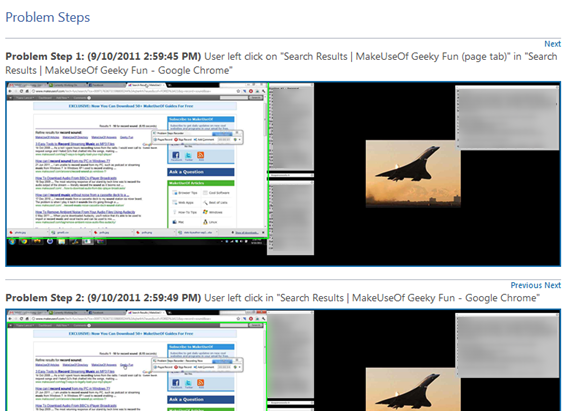
प्रॉब्लम स्टेप रिकॉर्डर आप में से उन लोगों के लिए भी काम आ सकता है जो परिवार और दोस्तों के लिए तकनीकी मदद हैं। एक जटिल प्रक्रिया की व्याख्या करने के बजाय आप इस उपकरण का उपयोग कर सकते हैं और उन्हें गाइड का पालन करने दे सकते हैं।
यद्यपि यह गाइड देशी विंडोज टूल के लिए है, जो विंडोज एक्सपी और विंडोज विस्टा का उपयोग करते हैं और एक समान टूल की तलाश कर सकते हैं उपयोगिता स्पॉटलाइट TechNet से।
विंडोज रिमोट असिस्टेंस
हमने आपकी स्क्रीन की स्थिर छवियों को कवर कर लिया है, लेकिन अगर आप वास्तविक समय में क्या देखना चाहते हैं तो क्या साझा करना चाहते हैं? विंडोज रिमोट असिस्टेंस नामक एक उपकरण के रूप में यह कोई समस्या नहीं है (इसे चलाने के लिए नाम के लिए सिस्टम खोज) ने आपको कवर किया है। विंडोज एक्सपी के बाद से यह किसी न किसी रूप में आसपास है। यह ध्यान देने योग्य है कि यह समान नहीं है एक दूरस्थ पहुँच उपयोगिता रिमोट एक्सेस का कुशल, सुरक्षित और सुरक्षित रूप से उपयोग कैसे करें अधिक पढ़ें .
लॉन्च होने पर, प्रोग्राम पूछेगा कि क्या आप किसी को आपकी मदद करने के लिए आमंत्रित करना चाहते हैं या किसी ऐसे व्यक्ति की मदद करना चाहते हैं जिसने आपको आमंत्रित किया है। यदि आप पूर्व में हैं तो आप ईमेल के माध्यम से आमंत्रण फ़ाइल भेज सकते हैं या ईज़ी कनेक्ट का उपयोग कर सकते हैं, जिसमें प्राप्त करने वाले उपयोगकर्ता प्रकार आपके कंप्यूटर से कनेक्ट करने के लिए एक कोड में हैं।
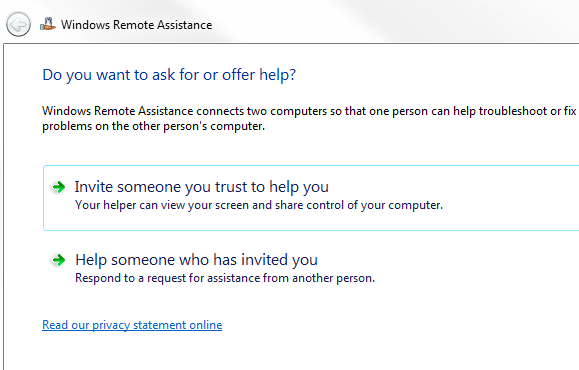
विंडोज रिमोट असिस्टेंस उस उपयोगकर्ता की स्क्रीन साझा करेगा जो मदद मांग रहा है। जुड़ा व्यक्ति अपने माउस और कीबोर्ड का उपयोग करने में सक्षम है, यदि आवश्यक हो तो इस अन्य मशीन को नियंत्रित करने के लिए। उदाहरण के लिए, हिस्सेदार एक समस्या को प्रदर्शित कर सकता है जो वे कर रहे हैं और सहायक फिर उन्हें दिखा सकता है कि इसे कैसे पार किया जाए।
एक अंतर्निहित पाठ चैट प्रणाली और सत्र का एक लॉग सहेजा जा सकता है अगर इसे बाद के बिंदु पर संदर्भित किया जाना है। शारीरिक रूप से अपने कंप्यूटर पर मौजूद रहने की आवश्यकता के बिना किसी की मदद करने का यह एक सरल और त्वरित तरीका है।
यह समय साझा करने के लिए है
अब आप देशी विंडोज अनुप्रयोगों का उपयोग करके अपनी स्क्रीन साझा करने के कुछ बेहतरीन तरीके जानते हैं। चाहे आपको बस एक त्वरित स्क्रीनशॉट, दस्तावेज़ प्रक्रियाओं को विस्तार से भेजने या अपनी स्क्रीन के लाइव दृश्य को साझा करने की आवश्यकता हो, इन शक्तिशाली और उपयोग में आसान अनुप्रयोगों के लिए किसी तीसरे पक्ष के सॉफ़्टवेयर की आवश्यकता नहीं है।
जबकि हैं स्क्रीनशॉट पर कब्जा करने के लिए उपलब्ध अन्य कार्यक्रम स्क्रीनशॉट बनाने के लिए 4 सर्वश्रेष्ठ उपकरणCTRL + SHIFT + 4। तीन कुंजी - यही सब आप सही स्क्रीनशॉट के लिए की जरूरत है। यह एक परेशानी होने की जरूरत नहीं है! इन उन्नत स्क्रीन कैप्चरिंग टूल्स को आज़माएं और आप कभी पीछे मुड़कर नहीं देखेंगे। अधिक पढ़ें और जैसे, संभावना है कि आपके ऑपरेटिंग सिस्टम के साथ आने वाले काम ठीक काम करेंगे।
क्या आपने विंडोज स्क्रीन शेयरिंग उपयोगिताओं को उपयोगी पाया है? या आप कौन से विकल्प पसंद करते हैं?
छवि क्रेडिट: प्रिंट स्क्रीन द्वारा john_hall_associatesके तहत लाइसेंस प्राप्त है CC बाय 2.0
जो अपने हाथों में एक कीबोर्ड के साथ पैदा हुआ था और उसने तुरंत तकनीक के बारे में लिखना शुरू कर दिया था। वह अब एक पूर्णकालिक फ्रीलांस लेखक हैं। मुझे लूम के बारे में पूछें।


